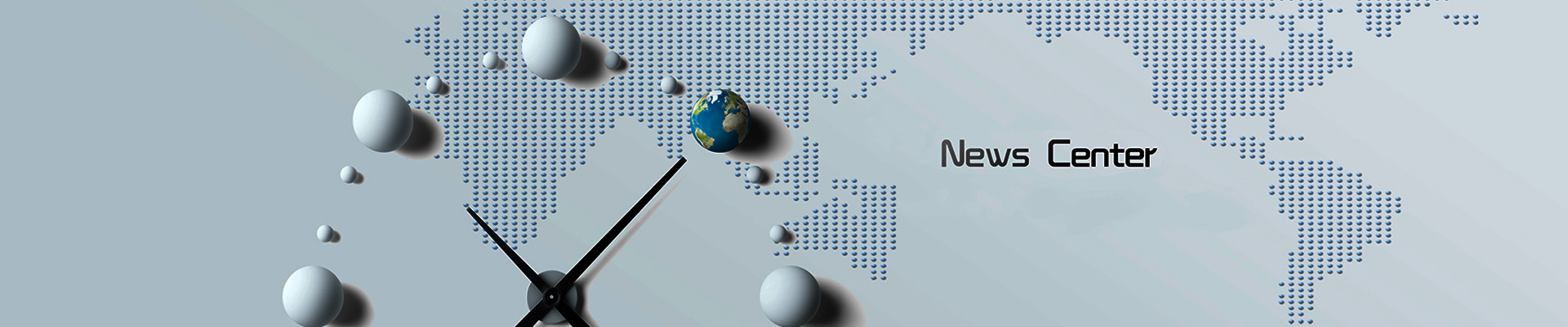ທຸກມື້ນີ້, hubs USB-C ແມ່ນເປັນສິ່ງຊົ່ວຮ້າຍທີ່ຈຳເປັນຫຼາຍ ຫຼືໜ້ອຍ. ຄອມພິວເຕີໂນດບຸກທີ່ນິຍົມຫຼາຍລຸ້ນໄດ້ຫຼຸດຈຳນວນພອດທີ່ເຂົາເຈົ້າສະເໜີໃຫ້, ແຕ່ພວກເຮົາຍັງຕ້ອງສຽບອຸປະກອນເສີມຫຼາຍຂຶ້ນ. ລະຫວ່າງຄວາມຕ້ອງການ dongles ສໍາລັບເມົາສ໌ ແລະແປ້ນພິມ, ຍາກ. ໄດຣຟ໌, ຈໍພາບ, ແລະຄວາມຕ້ອງການໃນການສາກຫູຟັງ ແລະໂທລະສັບ, ສ່ວນໃຫຍ່ຂອງພວກເຮົາຕ້ອງການຫຼາຍ — ແລະຫຼາຍປະເພດ — ຂອງພອດ. hubs USB-C ທີ່ດີທີ່ສຸດເຫຼົ່ານີ້ຈະຊ່ວຍໃຫ້ທ່ານເຊື່ອມຕໍ່ໄດ້ໂດຍບໍ່ຕ້ອງເຮັດໃຫ້ເຈົ້າຊ້າລົງ.
ຖ້າທ່ານເລີ່ມຊອກຫາພອດ USB-C, ເຈົ້າອາດຈະຊອກຫາຄຳສັບຂອງ docking station ປະສົມກັບ hub product. ໃນຂະນະທີ່ອຸປະກອນທັງສອງຂະຫຍາຍຈຳນວນ ແລະປະເພດຂອງຜອດທີ່ເຈົ້າສາມາດເຂົ້າເຖິງໄດ້, ມັນມີຄວາມແຕກຕ່າງບາງຢ່າງທີ່ຄວນລະວັງ.
ຈຸດປະສົງຕົ້ນຕໍຂອງ USB-C hub ແມ່ນເພື່ອຂະຫຍາຍຈໍານວນຂອງພອດທີ່ທ່ານສາມາດເຂົ້າເຖິງ. ພວກເຂົາເຈົ້າໂດຍປົກກະຕິຈະສະຫນອງພອດ USB-A (ມັກຈະມີຫຼາຍກວ່າຫນຶ່ງ) ແລະໂດຍປົກກະຕິຈະສະຫນອງໃຫ້ເປັນ SD ຫຼື microSD card slot.USB-C hubs ຍັງສາມາດມີ DisplayPorts ຕ່າງໆແລະແມ້ແຕ່ຄວາມເຂົ້າກັນໄດ້ຂອງ Ethernet. ພວກມັນໃຊ້ພະລັງງານຈາກແລັບທັອບແລະປົກກະຕິແລ້ວມີຂະຫນາດນ້ອຍຫຼາຍແລະມີນ້ໍາຫນັກເບົາ. ຖ້າທ່ານກໍາລັງເດີນທາງເພື່ອທຸລະກິດ, ຂະຫນາດນ້ອຍເຮັດໃຫ້ພວກເຂົາໃສ່ໃນຖົງແລັບທັອບຂອງທ່ານໄດ້ງ່າຍ, ເຖິງແມ່ນວ່າມັນຫມາຍຄວາມວ່າທ່ານຕ້ອງການ. ມຸ່ງຫນ້າໄປຫາຮ້ານກາເຟທ້ອງຖິ່ນຂອງທ່ານເພື່ອການປ່ຽນແປງຂອງທິວທັດ. ຖ້າເຈົ້າຢູ່ໃນຫຼາຍ, ມີພື້ນທີ່ເຮັດວຽກຫນ້ອຍ, ຫຼືພຽງແຕ່ບໍ່ຕ້ອງການທ່າເຮືອຫຼາຍ, ສູນກາງອາດຈະເປັນທາງທີ່ຈະໄປ.
ໃນທາງກົງກັນຂ້າມ, ສະຖານີຈອດໄດ້ຖືກອອກແບບເພື່ອສະຫນອງການເຮັດວຽກຂອງ desktop ໃຫ້ກັບ laptops. ໂດຍປົກກະຕິແລ້ວພວກມັນມີພອດຫຼາຍກວ່າ USB-C hubs ແລະສະຫນອງການເຊື່ອມຕໍ່ທີ່ດີກວ່າສໍາລັບຈໍສະແດງຜົນທີ່ມີຄວາມລະອຽດສູງ. ພວກມັນໃຫຍ່ກວ່າ hubs ແລະຕ້ອງການແຫຼ່ງພະລັງງານອື່ນໆນອກເຫນືອຈາກແລັບທັອບຂອງເຈົ້າ. ເພື່ອພະລັງງານອຸປະກອນຂອງທ່ານ. ທັງຫມົດນີ້ຫມາຍຄວາມວ່າພວກມັນຍັງມີລາຄາແພງກວ່າແລະໃຫຍ່ກວ່າ hubs. ຖ້າທ່ານຕ້ອງການພອດພິເສດຢູ່ໃນໂຕະຂອງທ່ານແລະຕ້ອງການທາງເລືອກທີ່ຈະດໍາເນີນການລະດັບສູງຫຼາຍ. ຕິດຕາມກວດກາ, ສະຖານີ docking ຄວນຈະເປັນວິທີການທີ່ຈະໄປ.
ຫນຶ່ງໃນຄວາມແຕກຕ່າງຕົ້ນຕໍລະຫວ່າງ hubs ແມ່ນຈໍານວນແລະປະເພດຂອງພອດ. ບາງອັນພຽງແຕ່ໃຫ້ພອດ USB-A ຫຼາຍ, ເຊິ່ງສາມາດດີໄດ້ຖ້າທ່ານພຽງແຕ່ສຽບໃສ່ໃນສິ່ງຕ່າງໆເຊັ່ນຮາດດິດຫຼືແປ້ນພິມແບບມີສາຍ. ທ່ານຈະພົບ HDMI, ອີເທີເນັດ, USB-C ພິເສດ, ແລະແຜ່ນ SD ຫຼືຊ່ອງໃສ່ບັດ micro SD ໃນບາງອຸປະກອນ.
ການຄິດໄລ່ວ່າທ່ານຕ້ອງການການເຊື່ອມຕໍ່ປະເພດໃດແລະຈໍານວນພອດທີ່ເຈົ້າອາດຈະຕ້ອງສຽບໃສ່ໃນຄັ້ງດຽວຈະເຮັດໃຫ້ເຈົ້າມີຄວາມຄິດທີ່ດີກວ່າວ່າ hub ໃດທີ່ດີທີ່ສຸດສໍາລັບທ່ານ. ເຈົ້າບໍ່ຕ້ອງການຊື້ Hub ທີ່ມີສອງ USB- ສະລັອດຕິງພຽງແຕ່ຮັບຮູ້ວ່າທ່ານມີສາມອຸປະກອນທີ່ມີສະລັອດຕິງນັ້ນແລະຕ້ອງສືບຕໍ່ປ່ຽນໃຫ້ເຂົາເຈົ້າ.
ຖ້າ hub ມີພອດ USB-A, ເຈົ້າຕ້ອງກວດເບິ່ງວ່າມັນເປັນລຸ້ນໃດ, ເພາະວ່າພອດ USB-A ລຸ້ນເກົ່າອາດຈະຊ້າເກີນໄປສໍາລັບສິ່ງຕ່າງໆເຊັ່ນການໂອນໄຟລ໌. ຖ້າມັນມີ USB-C ພິເສດ, ເຈົ້າຍັງຕ້ອງການ. ກວດເບິ່ງວ່າມັນມີຄວາມເຂົ້າກັນໄດ້ຂອງ Thunderbolt, ເພາະວ່ານີ້ຈະເຮັດໃຫ້ເຈົ້າມີຄວາມໄວໄວຂຶ້ນ.
ຖ້າທ່ານກໍາລັງໃຊ້ hub ເພື່ອເຊື່ອມຕໍ່ຈໍສະແດງຜົນຫນຶ່ງຫຼືສອງ, ໃຫ້ແນ່ໃຈວ່າກວດເບິ່ງປະເພດຂອງຜອດສະແດງຜົນ, ເຊັ່ນດຽວກັນກັບຄວາມເຂົ້າກັນໄດ້ຂອງຄວາມລະອຽດແລະອັດຕາການໂຫຼດຫນ້າຈໍຄືນ. ບໍ່ມີຫຍັງຮ້າຍແຮງໄປກວ່າການສຽບໃສ່ຈໍສະແດງຜົນແລະເຮັດໃຫ້ມັນຊ້າແລະຊັກຊ້າໃນເວລາທີ່ພະຍາຍາມ. ເຮັດວຽກ ຫຼືເບິ່ງບາງສິ່ງບາງຢ່າງ. ຖ້າທ່ານຕ້ອງການຫຼີກເວັ້ນຄວາມຊັກຊ້າ, ໃຫ້ຕັ້ງເປົ້າໝາຍໃຫ້ເຂົ້າກັນໄດ້ຢ່າງໜ້ອຍ 30Hz ຫຼື 60Hz 4K.
ເປັນຫຍັງມັນຢູ່ໃນບັນຊີລາຍຊື່: ດ້ວຍສາມພອດ USB-A ທີ່ມີຊ່ອງຫວ່າງດີ, ເຊັ່ນດຽວກັນກັບຊ່ອງສຽບ HDMI ແລະ SD card, hub ນີ້ແມ່ນທາງເລືອກທີ່ຂ້ອນຂ້າງຮອບ.
EZQuest USB-C Multimedia Hub ຈະມີກ່ອງໝາຍທັງໝົດຖືກກວດສອບໃນກໍລະນີຫຼາຍທີ່ສຸດ. ມັນມີສາມພອດ USB-A 3.0 ເພື່ອໂອນຂໍ້ມູນໄວ. ຫນຶ່ງໃນພອດແມ່ນ BC1.2, ຊຶ່ງຫມາຍຄວາມວ່າທ່ານສາມາດສາກໂທລະສັບ ຫຼືຫູຟັງໄດ້ໄວຂຶ້ນ. ນອກນັ້ນຍັງມີພອດ USB-C ຢູ່ເທິງຫົວທີ່ໃຫ້ພະລັງງານ 100 ວັດ, ແຕ່ 15 ວັດຖືກນໍາໃຊ້ເພື່ອພະລັງງານຂອງສູນມັນເອງ. ສາຍ 5.9 ນິ້ວ, ເຊິ່ງຍາວພໍທີ່ຈະຂະຫຍາຍຈາກແລັບທັອບເທິງຂາຕັ້ງແລັບທັອບ, ແຕ່ບໍ່ດົນເຈົ້າຈະຕ້ອງຈັດການກັບສາຍເຄເບີ້ນຫຼາຍຂື້ນ.
ມີພອດ HDMI ໃນ EZQuest hub ທີ່ເຂົ້າກັນໄດ້ກັບວິດີໂອ 4K ຢູ່ທີ່ 30Hz refresh rate.ນີ້ສາມາດເຮັດໃຫ້ເກີດຄວາມຊັກຊ້າບາງຢ່າງສໍາລັບການເຮັດວຽກວິດີໂອຫຼືການຫຼິ້ນເກມທີ່ຮ້າຍແຮງ, ແຕ່ຄວນຈະດີສໍາລັບຄົນສ່ວນໃຫຍ່. ຊ່ອງສຽບກາດ SDHC ແລະ micro SDHC ແມ່ນດີຫຼາຍ. ທາງເລືອກ, ໂດຍສະເພາະສໍາລັບພວກເຮົາຊ່າງຖ່າຍຮູບກັບ Macbook Pros. ເຈົ້າຈະບໍ່ຈໍາເປັນຕ້ອງເອົາຊໍ່ຂອງ dongles ທີ່ແຕກຕ່າງກັນກັບສູນນີ້.
ເປັນຫຍັງມັນຢູ່ນີ້: Targus Quad 4K Docking Station ເປັນອັນດັບໜຶ່ງສໍາລັບຜູ້ທີ່ຕ້ອງການເຊື່ອມຕໍ່ຈໍພາບຫຼາຍອັນ.ມັນຮອງຮັບໄດ້ເຖິງສີ່ຈໍຜ່ານ HDMI ຫຼື DisplayPort ທີ່ 4K ທີ່ 60 Hz.
ຖ້າທ່ານຈິງຈັງກັບການຕິດຕັ້ງຈໍພາບຂອງທ່ານແລະຕ້ອງການດໍາເນີນການຫຼາຍຈໍພ້ອມໆກັນ, dock ນີ້ແມ່ນທາງເລືອກທີ່ດີ. ມັນມີສີ່ HDMI 2.0 ແລະສີ່ DisplayPort 1.2, ເຊິ່ງທັງສອງສະຫນັບສະຫນູນ 4K ທີ່ 60 Hz. ນີ້ຫມາຍຄວາມວ່າທ່ານສາມາດໄດ້ຮັບ. ສ່ວນໃຫຍ່ອອກຈາກຈໍພາບທີ່ນິຍົມຂອງເຈົ້າໃນຂະນະທີ່ໄດ້ຮັບອະສັງຫາລິມະສັບຫນ້າຈໍຫຼາຍ.
ນອກເຫນືອໄປຈາກຄວາມເປັນໄປໄດ້ຂອງຈໍສະແດງຜົນ, ທ່ານຍັງໄດ້ຮັບສີ່ທາງເລືອກ USB-A ແລະ USB-C ເຊັ່ນດຽວກັນກັບສຽງ Ethernet.3.5mm ແມ່ນງາມຖ້າຫາກວ່າທ່ານກໍາລັງຖ່າຍທອດແລະຕ້ອງການທີ່ຈະສາມາດນໍາໃຊ້ໄມໂຄໂຟນໄດ້.
ຂໍ້ເສຍຂອງສິ່ງທັງ ໝົດ ນີ້ແມ່ນວ່າມັນມີລາຄາແພງຫຼາຍແລະບໍ່ເປັນມິດກັບການເດີນທາງ. ຖ້າທ່ານຕ້ອງການປະຫຍັດເງິນແລະໃຊ້ພຽງແຕ່ສອງຈໍ, ຍັງມີຈໍສະແດງຜົນສອງລຸ້ນທີ່ລາຄາຖືກກວ່າເລັກນ້ອຍ. ຫຼືຖ້າທ່ານເດີນທາງຫຼາຍແຕ່ຍັງມີ. ມີການເຂົ້າເຖິງຫຼາຍຈໍ, Belkin Thunderbolt 3 Dock Mini ເປັນທາງເລືອກທີ່ດີ.
ເປັນຫຍັງມັນຢູ່ນີ້: hub USB-C 7-in-1 ທີ່ສາມາດສຽບໄດ້ມີສາມພອດ USB-A 3.0 ໄວ, ເຫມາະສໍາລັບການສຽບຮາດໄດຫຼາຍອັນ.
ຮູສຽບ USB-C 7-in-1 ເປັນທາງເລືອກທີ່ດີສຳລັບຄົນສ່ວນໃຫຍ່, ໂດຍສະເພາະຜູ້ທີ່ຕ້ອງການສຽບອຸປະກອນ USB-A ຫຼາຍໜ່ວຍໃນເວລາດຽວກັນ. ເຈົ້າຈະບໍ່ພົບສູນເຊື່ອມຕໍ່ທີ່ເປັນມິດກັບການເດີນທາງທີ່ມີ USB-ຫຼາຍ. ພອດອື່ນນອກເໜືອຈາກບ່ອນຈອດ USB-C ທີ່ໃຫຍ່ກວ່າ ແລະລາຄາແພງກວ່າ.
ນອກເໜືອໄປຈາກພອດ USB-A, ມັນມີຊ່ອງອ່ານກາດ SD ແລະ microSD ແລະພອດ USB-C ທີ່ມີພະລັງງານສາກໄຟ 87 ວັດ. ນອກຈາກນີ້ຍັງມີພອດ HDMI ທີ່ຮອງຮັບ 4K 30Hz, ດັ່ງນັ້ນທ່ານສາມາດຖ່າຍທອດຄຸນນະພາບສູງໄດ້. ວິດີໂອໂດຍບໍ່ມີບັນຫາ.ມັນເປັນອຸປະກອນຂະຫນາດນ້ອຍຫຼາຍທີ່ສາມາດໃສ່ໃນຖົງໄດ້ຢ່າງງ່າຍດາຍແລະເອົາກັບທ່ານໃນການເດີນທາງຫຼືອອກຮ້ານກາເຟ.
ເປັນຫຍັງມັນຢູ່ໃນບັນຊີລາຍຊື່: hub ນີ້ເຮັດວຽກພຽງແຕ່ກ່ຽວກັບອຸປະກອນໃດກໍ່ຕາມ, ມີສາຍຍາວ 11 ນິ້ວ, ແລະມີຄວາມຫນາແຫນ້ນພຽງພໍທີ່ຈະໃຊ້ໃນເວລາເດີນທາງ.
Kensington Portable Dock ນີ້ແມ່ນເປັນສູນກາງຫຼາຍກ່ວາສະຖານີຈອດ, ແຕ່ມັນສາມາດເຮັດວຽກໄດ້ໃນຂະນະທີ່ທ່ານເດີນທາງ. ໃນຂະຫນາດພຽງແຕ່ 2.13 x 5 x 0.63 ນິ້ວ, ມັນມີຂະຫນາດນ້ອຍພຽງພໍທີ່ຈະໃສ່ໃນຖົງໄດ້ໂດຍບໍ່ຕ້ອງໃຊ້ເວລາຫຼາຍ. space.It ມີສາຍໄຟ 11 ນິ້ວສໍາລັບການເຂົ້າເຖິງທີ່ດີໃນເວລາທີ່ຈໍາເປັນ, ແຕ່ມັນຍັງມາພ້ອມກັບ clip ເກັບສາຍໄຟເພື່ອຮັກສາສິ່ງທີ່ເປັນລະບຽບ.
ມີພຽງແຕ່ 2 ພອດ USB-A 3.2, ແຕ່ນັ້ນຄວນຈະພຽງພໍສໍາລັບສະຖານະການເດີນທາງສ່ວນໃຫຍ່. ທ່ານຍັງໄດ້ຮັບພອດ USB-C ທີ່ມີພະລັງງານຜ່ານ 100 ວັດ. ມັນມີການເຊື່ອມຕໍ່ HDMI ທີ່ສະຫນັບສະຫນູນອັດຕາການໂຫຼດຫນ້າຈໍຄືນ 4K ແລະ 30 Hz. ແລະພອດ VGA ສໍາລັບ Full HD (1080p ທີ່ 60 Hz).ທ່ານຍັງໄດ້ຮັບພອດອີເທີເນັດຖ້າທ່ານຕ້ອງການສຽບເຂົ້າເພື່ອເຂົ້າເຖິງອິນເຕີເນັດ.
ເປັນຫຍັງມັນຢູ່ທີ່ນີ້: ຖ້າທ່ານຕ້ອງການຫຼາຍພອດທີ່ມີພະລັງງານຫຼາຍ, Anker PowerExpand Elite ແມ່ນທາງທີ່ຈະໄປ. ມັນມີ 8 ປະເພດທີ່ແຕກຕ່າງກັນຂອງພອດສໍາລັບຈໍານວນທັງຫມົດ 13 ທ່າເຮືອ, ສາມພອດທີ່ສາມາດພະລັງງານໄດ້.
Anker PowerExpand Elite Dock ແມ່ນສໍາລັບຜູ້ທີ່ຕ້ອງການສູນອຸປະກອນທີ່ຮ້າຍແຮງ. ມັນມີພອດ HDMI ທີ່ຮອງຮັບ 4K 60Hz ແລະພອດ Thunderbolt 3 ທີ່ຮອງຮັບ 5K 60Hz. ທ່ານສາມາດເອີ້ນໃຊ້ພວກມັນສໍາລັບຈໍສະແດງຜົນຄູ່ໃນເວລາດຽວກັນ, ຫຼືແມ້ກະທັ້ງແລ່ນ. USB-C to HDMI dual splitter ເພື່ອເພີ່ມສອງຈໍພາບຢູ່ທີ່ 4K 30 Hz, ສົ່ງຜົນໃຫ້ສາມຈໍພາບ.
ທ່ານໄດ້ຮັບພອດ Thunderbolt 3 2 ອັນ, ອັນໜຶ່ງສຳລັບເຊື່ອມຕໍ່ກັບແລັບທັອບ ແລະ ສະໜອງພະລັງງານ 85 ວັດ, ແລະອີກຮູສຽບ 15 ວັດ. ນອກນັ້ນຍັງມີພອດ AUX 3.5 ມມ, ສະນັ້ນຖ້າທ່ານຕ້ອງການບັນທຶກ, ທ່ານສາມາດສຽບຫູຟັງໄດ້. ຫຼືໄມໂຄຣໂຟນ.ໂຊກບໍ່ດີ, ບໍ່ມີພັດລົມ, ສະນັ້ນມັນຮ້ອນພໍສົມຄວນ, ເຖິງແມ່ນວ່າຈະວາງມັນໄວ້ຂ້າງໜ້າກໍຊ່ວຍໄດ້. ພະລັງງານ 180 ວັດ. ອະແດບເຕີແມ່ນໃຫຍ່, ແຕ່ dock ນີ້ອາດຈະເຮັດທຸກຢ່າງທີ່ເຈົ້າອາດຈະຕ້ອງການເຮັດ.
ເປັນຫຍັງມັນຢູ່ນີ້: hubs USB-C ສາມາດມີລາຄາແພງຫຼາຍ, ແຕ່ hub Yeolibo 9-in-1 ແມ່ນມີລາຄາບໍ່ແພງຫຼາຍ ໃນຂະນະທີ່ຍັງມີພອດໃຫ້ເລືອກຫຼາຍ.
ຖ້າທ່ານບໍ່ໄດ້ຊອກຫາກະດິ່ງແລະສຽງດັງແຕ່ຍັງຕ້ອງການທາງເລືອກພອດ, hub Yeolibo 9-in-1 ເປັນທາງເລືອກທີ່ດີ. ມັນມີພອດ 4K HDMI ທີ່ 30 Hz, ສະນັ້ນການ latency ຈະບໍ່ເປັນບັນຫາ. ທ່ານຍັງ ເອົາຊ່ອງໃສ່ບັດ microSD ແລະ SD ທີ່ຊ່າງພາບຂອງພວກເຮົາສາມາດໃຊ້ໄດ້ທຸກເວລາ. ຊ່ອງໃສ່ microSD ແລະ SD card ແມ່ນໄວທີ່ສຸດ, ສູງສຸດ 2TB ແລະ 25MB/s, ດັ່ງນັ້ນທ່ານສາມາດໂອນຮູບໄດ້ໄວ ແລະ ຕິດຕໍ່ໄດ້. ຊີວິດຂອງເຈົ້າ.
ມີທັງໝົດສີ່ພອດ USB-A ຢູ່ສູນ, ອັນໜຶ່ງແມ່ນລຸ້ນ 2.0 ທີ່ເກົ່າກວ່າ ແລະຊ້າກວ່າ. ນັ້ນໝາຍຄວາມວ່າທ່ານສາມາດສຽບຮາດດິດ ຫຼື dongles ຫຼາຍອັນໄດ້ສຳລັບສິ່ງຕ່າງໆເຊັ່ນເມົາສ໌.ເຈົ້າຍັງມີທາງເລືອກ 85. -watt charging ຜ່ານຊ່ອງສຽບ USB-C PD. ສໍາລັບລາຄາ, hub ນີ້ກໍ່ບໍ່ສາມາດຕີ.
hubs USB-C ຕັ້ງແຕ່ $20 ຫາເກືອບ $500.A ທາງເລືອກທີ່ແພງກວ່າແມ່ນ dock USB-C ທີ່ໃຫ້ພະລັງງານຫຼາຍ ແລະ ports ຫຼາຍ. ທາງເລືອກທີ່ລາຄາຖືກກວ່າມັກຈະຊ້າລົງໂດຍມີພອດຫນ້ອຍ, ແຕ່ມີຄວາມເປັນມິດກັບການເດີນທາງຫຼາຍກວ່າ.
ມີຫຼາຍທາງເລືອກຂອງ hub ທີ່ມີພອດ USB-C ຫຼາຍອັນ. hubs ເຫຼົ່ານີ້ເປັນປະໂຫຍດຖ້າຫາກວ່າທ່ານຕ້ອງການຂະຫຍາຍຈໍານວນຂອງພອດທີ່ຄອມພິວເຕີສະເຫນີໃຫ້, ເນື່ອງຈາກວ່າຈໍານວນຫຼາຍພຽງແຕ່ສະເຫນີສອງຫຼືສາມມື້ນີ້ (ເບິ່ງຢູ່ທ່ານ, Macbooks).
hubs USB-C ສ່ວນໃຫຍ່ບໍ່ຈຳເປັນຕ້ອງໃຊ້ພະລັງງານຈາກຄອມພິວເຕີເອງ. ແນວໃດກໍ່ຕາມ, dock ຕ້ອງການພະລັງງານ ແລະຕ້ອງສຽບໃສ່ເຕົ້າສຽບເພື່ອໃຊ້ມັນ.
ໃນຖານະເປັນຜູ້ໃຊ້ Macbook, USB-C hubs ແມ່ນຄວາມຈິງຂອງຊີວິດສໍາລັບຂ້ອຍ. ຂ້ອຍໄດ້ໃຊ້ມັນຫຼາຍປີແລະໄດ້ຮຽນຮູ້ລັກສະນະພື້ນຖານທີ່ຈະຊອກຫາ. ເມື່ອເລືອກ hubs USB-C ທີ່ດີທີ່ສຸດ, ຂ້ອຍໄດ້ເບິ່ງຫຼາຍໆຢ່າງ. ຍີ່ຫໍ້ແລະຈຸດລາຄາ, ຍ້ອນວ່າບາງຄົນສາມາດມີລາຄາແພງຫຼາຍ. ນອກຈາກນັ້ນ, ຂ້າພະເຈົ້າໄດ້ເບິ່ງປະເພດຂອງພອດທີ່ມີຢູ່, ໂດຍສຸມໃສ່ສິ່ງທີ່ຄົນສ່ວນໃຫຍ່ໃຊ້ປະຈໍາວັນ. ສະຖານທີ່ທີ່ດີທີ່ມີຊ່ອງຫວ່າງລະຫວ່າງທ່າເຮືອແມ່ນມີຄວາມສໍາຄັນ, ເພາະວ່າການແອອັດອາດຈະປ້ອງກັນ. ເຂົາເຈົ້າຈາກການເປັນແທ້ໆ ທີ່ເປັນປະໂຫຍດ. ຄວາມໄວແລະຄວາມສາມາດໃນການສາກໄຟອຸປະກອນຍັງເປັນປັດໃຈທີ່ຂ້ອຍພິຈາລະນາ, ເພາະວ່າເຈົ້າບໍ່ຕ້ອງການການເຮັດວຽກຂອງເຈົ້າຊ້າລົງໂດຍສູນກາງຂອງເຈົ້າ. ໃນທີ່ສຸດ, ຂ້ອຍໄດ້ລວມປະສົບການສ່ວນຕົວກັບ hub ຕ່າງໆແລະຄວາມຄິດເຫັນຂອງບັນນາທິການໃນການເຮັດໃຫ້ຂອງຂ້ອຍ. ການຄັດເລືອກສຸດທ້າຍ.
ສູນກາງ USB-C ທີ່ດີທີ່ສຸດສໍາລັບທ່ານຈະໃຫ້ພອດທີ່ທ່ານຕ້ອງການເຊື່ອມຕໍ່ອຸປະກອນຕ່າງໆໃນເວລາດຽວກັນ. The EZQuest USB-C Multimedia Hub ມາພ້ອມກັບຄວາມຫລາກຫລາຍຂອງປະເພດພອດແລະການນັບພອດ, ເຮັດໃຫ້ມັນເປັນທາງເລືອກທີ່ດີທີ່ສຸດທັງຫມົດ. .
Abby Ferguson ເປັນເຄື່ອງມືຂອງ PopPhoto ແລະທົບທວນບັນນາທິການຮ່ວມ, ເຂົ້າຮ່ວມທີມງານໃນປີ 2022. ນັບຕັ້ງແຕ່ການຝຶກອົບຮົມລະດັບປະລິນຍາຕີທີ່ມະຫາວິທະຍາໄລ Kentucky, ນາງໄດ້ມີສ່ວນຮ່ວມໃນອຸດສາຫະກໍາການຖ່າຍຮູບໃນຄວາມສາມາດຕ່າງໆ, ຕັ້ງແຕ່ການຖ່າຍຮູບຂອງລູກຄ້າຈົນເຖິງການພັດທະນາໂຄງການແລະການຄຸ້ມຄອງພະແນກຮູບພາບ. ທີ່ບໍລິສັດໃຫ້ເຊົ່າ Evolve.
ອຸປະກອນເສີມສໍາລັບສາຍແສງສະຫວ່າງຂອງບໍລິສັດສະເຫນີຄວາມສາມາດໃນການໂທຫາການແຜ່ກະຈາຍໂດຍກົງຈາກໂທລະສັບສະຫຼາດຂອງທ່ານ, ແລະອື່ນໆອີກ.
Memorial Day ເອົາຂໍ້ສະເໜີກ້ອງຖ່າຍຮູບ ແລະເລນທີ່ດີທີ່ສຸດບາງອັນທີ່ເຈົ້າຈະພົບເຫັນຢູ່ນອກລະດູການຊື້ເຄື່ອງໃນວັນພັກ.
ຕົວກອງຄວາມໜາແໜ້ນເປັນກາງຈະຫຼຸດປະລິມານແສງທີ່ເຂົ້າມາໃນກ້ອງໂດຍບໍ່ປ່ຽນສີ. ອັນນີ້ກໍ່ເປັນປະໂຫຍດແທ້ໆ.
ພວກເຮົາເປັນຜູ້ເຂົ້າຮ່ວມໃນ Amazon Services LLC Associates Program, ໂຄງການໂຄສະນາພັນທະມິດທີ່ຖືກອອກແບບມາເພື່ອສະຫນອງວິທີການສໍາລັບພວກເຮົາທີ່ຈະມີລາຍໄດ້ຄ່າທໍານຽມໂດຍການເຊື່ອມຕໍ່ກັບ Amazon.com ແລະເວັບໄຊທ໌ທີ່ກ່ຽວຂ້ອງ. ການລົງທະບຽນຫຼືການນໍາໃຊ້ເວັບໄຊທ໌ນີ້ປະກອບດ້ວຍການຍອມຮັບເງື່ອນໄຂການໃຫ້ບໍລິການຂອງພວກເຮົາ.
ເວລາປະກາດ: 31-05-2022